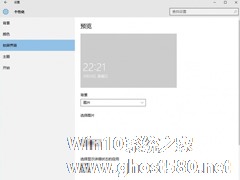-
如何解决Win10不兼容问题?解决Win10兼容的办法
- 时间:2024-11-15 13:07:32
大家好,今天Win10系统之家小编给大家分享「如何解决Win10不兼容问题?解决Win10兼容的办法」的知识,如果能碰巧解决你现在面临的问题,记得收藏本站或分享给你的好友们哟~,现在开始吧!
如何解决Win10不兼容问题?相信升级Win10系统之后,大家最关心的就是Win10兼容问题了吧,很多用户在使用Win10系统的过程中,总是会碰到各种应用或游戏不兼容,大家是不是都烦透了?下面小编给大家分享解决Win10兼容问题的办法。
具体步骤如下:
1、打开“设置”,点击“更新和安全”;
2、再打开“针对开发人员”;

3、选择“开发人员模式 ”(怕个人数据泄露者慎用);
4、可能要过上几分钟再打开不兼容的应用试试,如果成功者到这里就结束了,若果还是打不开请往下看;
5、右击不兼容应用图标,打开“属性”,选择“兼容性”;
6、选择这两项(由于软件不一样,所以使用的环境不同,可以多试几次);

7、保存后再试试,若还是打不开,这个软件就只能放弃了。
关于Win10兼容问题的解决办法就给大家分享到这里了,大家如有遇到软件不兼容的情况,不妨尝试以上方法来解决。
以上就是关于「如何解决Win10不兼容问题?解决Win10兼容的办法」的全部内容,本文讲解到这里啦,希望对大家有所帮助。如果你还想了解更多这方面的信息,记得收藏关注本站~
『文①章②来自Win10系统之家www.ghost580.net,不得自行转载,违者必追究!』
相关文章
-

如何解决Win10不兼容问题?相信升级Win10系统之后,大家最关心的就是Win10兼容问题了吧,很多用户在使用Win10系统的过程中,总是会碰到各种应用或游戏不兼容,大家是不是都烦透了?下面小编给大家分享解决Win10兼容问题的办法。
具体步骤如下:
1、打开“设置”,点击“更新和安全”;
2、再打开“针对开发人员”;
3、选择“开发... -

Win10开始菜单不能用如何解决?Win10开始菜单不能用的解决方法
最近有Win10用户反映,开始菜单不能用,用户反复试了好几次,且将电脑也重启了,但就是打不开开始菜单,这让用户非常苦恼。那么,Win10开始菜单不能用如何解决呢?下面,我们就一起往下看看Win10开始菜单不能用的解决方法。
方法/步骤
1、右键此电脑,点击管理;
2、在计算机管理中打开服务和应用程序;<imgsr -

win10作为一款主流系统,在各项功能优化做得非常完美,市面上绝大部分软件都支持Win10系统,我们可以任意使用主流的应用软件和游戏。但是有时候比较怀旧,会安装一些比较老旧的软件或游戏,直接点击运行时提示不兼容,那么要如何开启呢?方法很简单,下面小编就给大家介绍一下Win10专业版兼容性如何设置的方法。方法如下
1、敲击键盘“win+i”组合键,打开Windows设置窗口... -
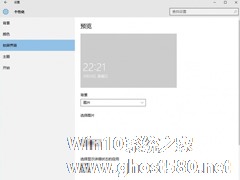
有些用户想要设置Win10锁屏壁纸的时候发现,预览锁屏壁纸的选项是灰色的。不能预览锁屏壁纸,也就不能设置锁屏壁纸了。那么Win10锁屏壁纸设置不了怎么解决呢?
解决方法:
1、首先打开文件夹C:\ProgramData\Microsoft\Windows\(可以按WIN+R,然后在运行中输入%ProgramData%\Microsoft\Windows回车进入...